안녕하세요 돈워립니다. 요즘 핫한 메타버스, 그중에서도 업무 협업 툴로 새로이 뜨고 있는 플랫폼이 있습니다. 바로 개더타운인데요, 실리콘 밸리에서 시작한 스타트업으로 한국에도 유입이 되어 국내 여러 기업에서 실제로 업무 협업 툴로 사용하고 있습니다. 기존의 줌(Zoom)이나 마이크로소프트의 팀즈(Teams)보다 상당한 강점과 가상현실 경험을 제공합니다. 사실 줌이나 팀즈는 가상현실이라기 보다는 그냥 화상회의 툴이죠. 한번 개더타운에 대해 알아볼까요?
먼저 왜 게더타운이 뜨고 있는지?
바로 메타버스의 특성 때문입니다. 줌과 팀즈는 현실의 회의와 상당히 동떨어져 있지만 게더타운은 메타버스의 특성으로 현실의 많은 부분을 구현했습니다.
게더타운을 실제로 사용하는 방법
실제 사용하는 방법까지 알아보겠습니다. 포스팅은 게더타운이 뜨는 이유. 그리고 사용하는 방법 순으로 포스팅을 진행하겠습니다.
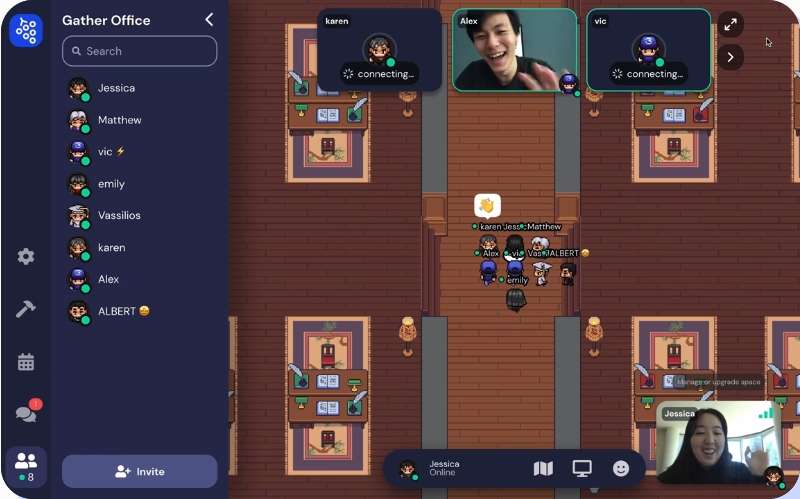
왜 개더타운인가?
그런데 왜 게더타운이 뜨고 있을까요? 왜 줌이나 팀즈보다 게더타운을 이용할까요? 이런 비즈니스는 플랫폼이 중요한데 여러사람들이 사용하는 플랫폼이 서로 연결하기도 쉽고 여러가지로 이점이 많기 때문에 신규 어플리케이션이 비집고 들어가기 힘든 비즈니스 입니다. 그런데도 불구하고 개더타운이 뜨는 이유가 무엇일까요? 바로 메타버스이기 때문인데요. 아래에서 상세히 알아보겠습니다.
아바타를 이용해서 가질수 있는 이점
줌이나 팀즈는 회의에 모여있는 모든사람이 한 방에 있는것처럼 음성을 들을 수 있습니다. 하지만 현실의 회의실은 그렇지 않죠. 발표자가 있지만 옆사람과 둘만 들리게 대화도 할수 있고, 둘이서 옆 회의실로 잠깐 이동할수도 있죠. 그리고 화이트보드에 무언가를 쓴다면 발표자만 쓰는것이 아니라 다른사람들도 얼마든지 화이트보드에 쓸수가 있죠. 바로 이 모든것들이 개더타운에는 구현이 되어 있습니다.
아바타로 접근을 하면 서로의 화상이 보이고 음성이 들린다.
아바타로 서로 접근을 하면 비로소 얼굴과 음성이 들립니다. 마치 현실과 같이요. 뿐만아니라 다른 방으로 이동할 수도 있으며 여러가지 회의 도구, 화이트보드, 마이크, 영상장치, 오락 등을 이용할 수 있습니다.
여러가지 공간을 활용한 메타버스
아바타로 강연장에 서면?
아바타를 이동해서 강연대에 서서 말을하면 마치 마이크로 말을 하듯이 해당 가상 공간의 모든사람이 음성을 들을 수 있습니다. 한마디로 강연 or 공지를 할 수 있지요. 진짜 현실과 메타버스가 뭔지 재대로 알고 서비스를 만든것 같아요.
화이트보드를 어떻게 이용하나
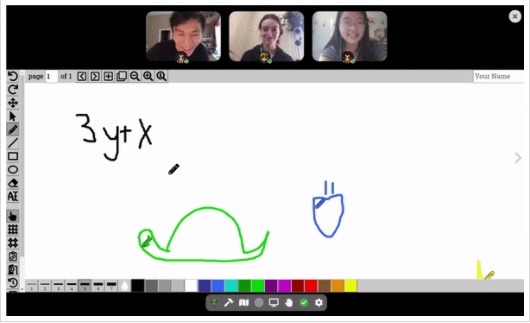
줌이나 팀즈는 해봐야 화면공유 기능이 있을뿐입니다. 하지만 개더타운은 화이트보드를 이용하여 다수가 동시에 작성하여 원활한 업무 환경을 제공해 줍니다. 한마디로 줌이나 팀즈는 회의 어플리케이션이고 게더타운은 가상 업무 공간인 것이지요.
그외
그외에도 동시에 같은 영상을 볼 수 있는 공간, 대규모 강연을 진행할 수 있는 공간, 휴식을 취할수 있는 오락 공간 등 다양한 현실 반영 공간들이 마련되어 있습니다.
별도의 프로그램 설치가 필요없이 웹브라우저에서 사용가능
아까 플랫폼은 많은 사람들이 이용해야 접근성이 좋다고 했잖아요? 게더가 신규 어플임에도 접근성이 좋은 이유가 여기 있습니다. 별도 설치 없이 웹브라우저에서 바로 사용이 가능하기 때문이지요. 이제 어떻게 사용하는지를 알아볼까요?
단점.... 사람들이 싫어하는 이유
반면에 이런 플랫폼에서 원격 근무가 활성화 된 이후로 싫어하는 사람들도 생겼습니다. 사무실에서 일할때는 물리적인 거리가 있었기 때문에 상사들에게 통제 받는 느낌이 덜 했던 반면, 개더타운에서는 물리적인 거리 없이 상사가 통제 가능해져서 근로자로 하여금 더욱 통제 받는 느낌을 준다고 하네요. 그리고 가까이 가면 화상이 활성화되기 때문에 개더타운 내에서도 서로를 피하게 된다는...
Gather.town을 사용하는 방법!
간단합니다. gater.town이 주소예요, 여기로 접속하시면 바로 이용하실수 있습니다. 심지어는 가입 없이도 이용이 가능하지요.
1. 홈페이지 접속 후 바로 이용
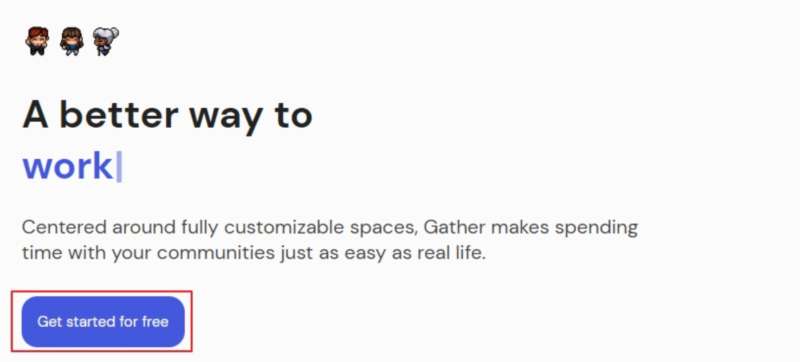
홈페이지에서 Get started for free를 클릭해서 바로 시작이 가능합니다. 여기서 또 장점이 드러나는데요, 25인 이하 모임은 무료로 이용이 가능합니다.
2. 공간 개설
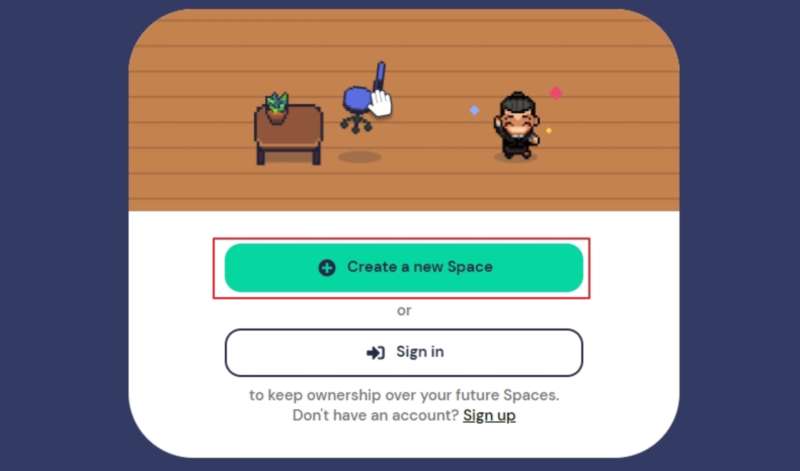
그러면 새로운 공간 만들기와 로그인을 선택할 수 있습니다. 저는 그냥 바로 공간을 개설해 볼게요.
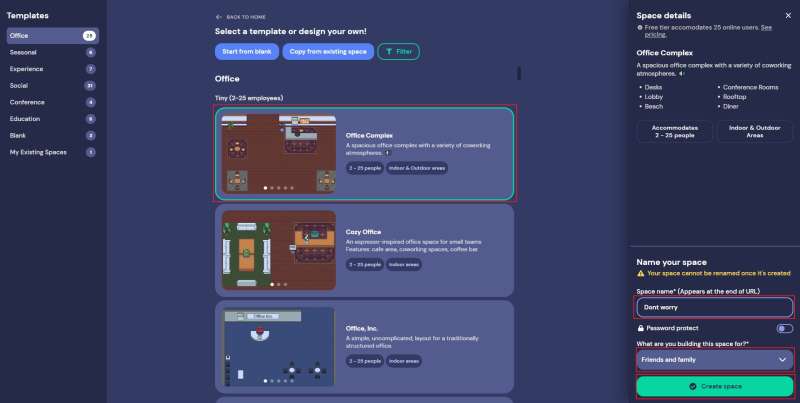
그러면 바로 가상공간을 선택하는 화면으로 넘어갑니다. 여러가지 공간이 있는데 그중에 하나를 선택해 주고요. 아바타의 이름을 설정한 후 Create Space를 클릭해 줍니다.
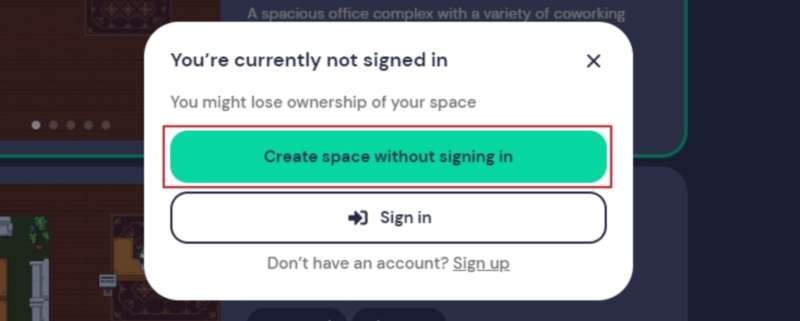
Create space without signing in과 Sign in 이 있죠? 위의 메뉴로 회원가입없이 시작해 봅시다.
3. AVATAR 아바타 만들기
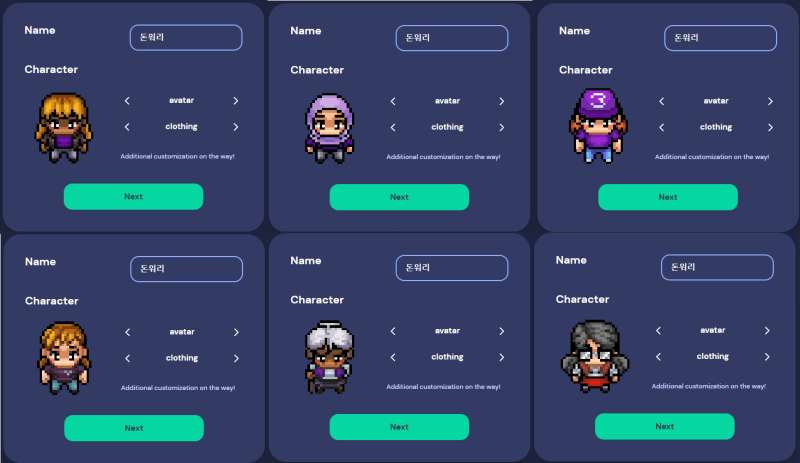
글로벌 업무툴인지라 다양한 연령 성별 문화 인종의 아바타를 지원합니다. 마음껏 선택해주면 되겠죠?
4. 튜토리얼 진행
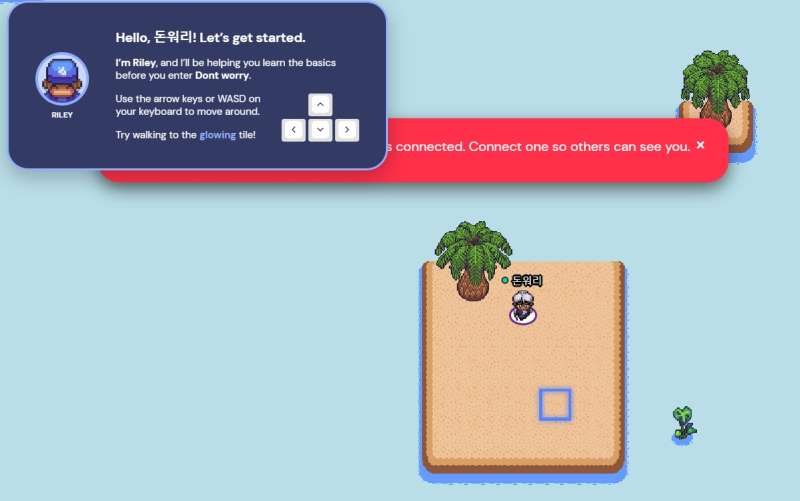
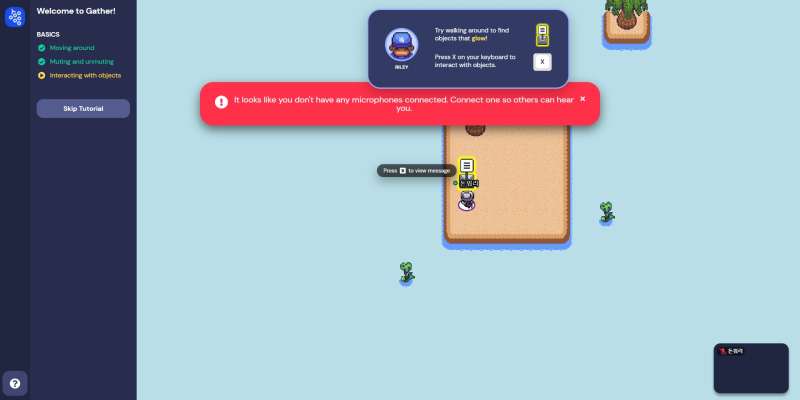
다음으로는 튜토리얼 화면으로 넘어갑니다. 뭐 간단하네요. 방향키로 이동하며, X키로 interact 할수 있습니다.
5.가상공간 입장
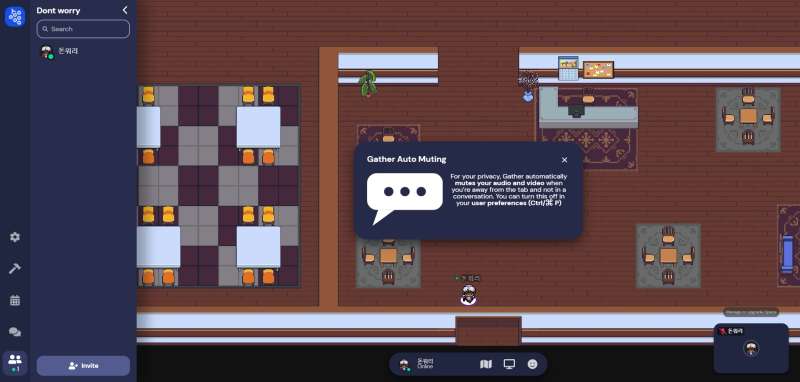

튜토리얼이 종료되면 가상공간으로 이동합니다. 여기서 앞서 설명 드렸던 것들이 모두 가능하죠. 정말 활용도가 높은 어플인것 같습니다. 실제 회사의 업무에 사용한다고 생각해보면 사용방법이 정말 무궁무진합니다.
듀얼모니터 한쪽에 개더타운을 켜놓고 회의가 필요하면 필요인원들이 회의실로 모여 회의를 바로 시작할 수있죠. 한쪽 화면에서는 계속 업무를 진행하면서요. 그리고 업무 중 문의 사항은 보통 전화로 문의를 하는데, 전화로 의사소통을 하다보면 명확한 소통을 위해 자리로 찾아갈까요? 혹은 화면공유 요청드려도 될까요? 이런식의 대화를 하게 되는데, 개더타운으로 간단히 의사소통하고, 화이트보드까지 활용가능하니 정말 유용할 것 같아요. ^^
관련 주식은 뭘까?
미국에서 초기 투자금은 모금했다고 하는데 아직은 비상장 회사입니다. 하지만 실제로 기업에서 얼마나 사용하는지 확인하고 예의주시할 필요가 있습니다. 이건 정말 혁명이야.. 실제로 서울 시설 공단, LG 디스플레이 등에서 협약식 등 행사에 이용되었다고 하네요. 뉴스 플로우와 같이 살펴보면 좋을것 같습니다.
'IT 생활 정보' 카테고리의 다른 글
| 디즈니플러스 한국 출시 가격 정보 및 추천 드라마/영화 (스포X) (0) | 2021.11.19 |
|---|---|
| CAD에서 PDF 파일로 변환 시 주석이 달리는 문제 해결법 (0) | 2021.09.13 |
| 아이폰 카메라 설정 유지하는 방법 (Live Photo 끄기) (0) | 2021.09.08 |
| 윈도우 부팅 시 폴더가 자동 실행될 때 해결 방법 (탐색기 자동실행) (0) | 2021.08.26 |
| 아이폰, 갤럭시 전화 차단 당하면? 광고 전화, 문자 차단 방법 (0) | 2021.08.18 |




